Woman Island

Tutorial original aqui
Merci Roserika de m'avoir autorisé à traduire tes tutoriels
Gracias Roserika por dejarme traducir tus tutoriales
Tanto el tutorial como su traducción están registrados en Twi
Tutorial escrito el 22 de noviembre de 2011.
Están prohibidos su copia y reproducción
Todo parecido con otro tutorial no será más que pura coincidencia
Material:
Tubes :
3 tubes femmes 1 tube tigre bleu 1 preset backlight
1 tube pingouin 1 preset backlight 1 tube étoiles
fichiers à installer dans PSP
1 pinceau à enregister dans les dossiers pinceaux de PSP
4 sélections
filtres
flaming pear
Andrew's filter 14
mura'smeister
Richard Rosenman
willy
eye candy 5 impact
Puedes encontrar la mayor parte de los filtros aqui
El sitio de Roserika con sus filtros aqui
Este tutorial ha sido realizado con el psp X2 corel. Puedes realizarlo con versiones anteriores
Los tubes e imágenes son de la colección personal de Roserika.
Por favor mantén intacto el copy
Si quieres puedes ayudarte de la regla para situarte en la realización del tutorial
Marcador (Arrastra con el raton)

Si estais listos podemos comenzar
Abrir todos los tubes en el Psp. Duplicarlos (shift+D) y cerrar los originales
Etapa 1
Abrir un nuevo paño transparente de 1000x750 pixels
Abrir la Paleta de materiales
En Primer Plano colocar el color #a2d4f2
En el Segundo Plano el color negro
Vamos a formar un gradiente con estos dos colores
Estilo_ Reflejos repeticiones_ 1 Invertido_ Seleccionado
Horizontal_ 100
Vertical_ 50
Valores según captura
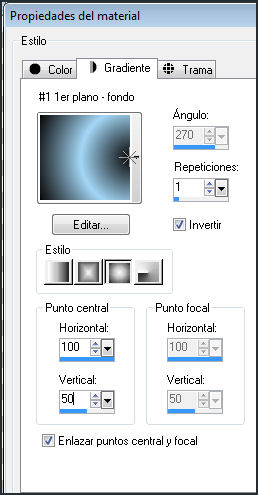
Llenar el paño con el gradiente
Efectos_ Complementos_ Flaming Pear/ Flood
Valores según captura
Color #5a186a
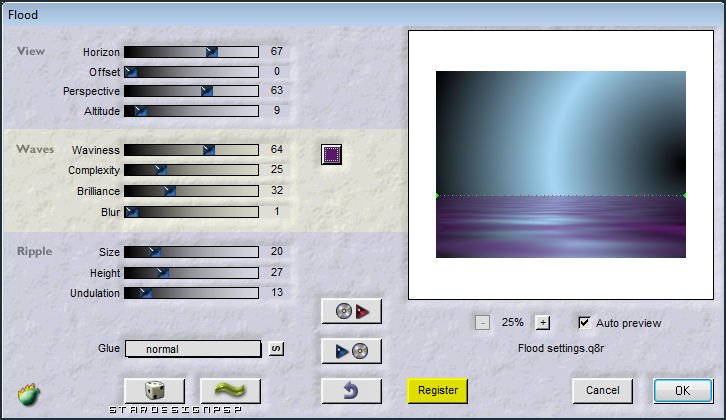
Etapa 2
Activar la herramienta de selección_ Rectángulo_ Personalizada
Con los siguientes valores

Selecciones_ Convertir selección en capa
Efectos_ Complementos_ Andrew's filters 14 / Random Choice
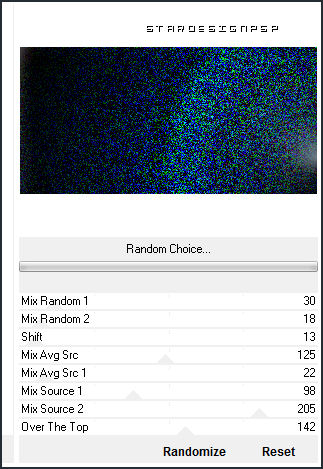
Capas_ Nueva capa de trama
Efectos_ Complementos_ Mura'smeister/ Cloud
Valores según captura
Color 1 blanco
Color 2 #a4c3f2 color 3 negro
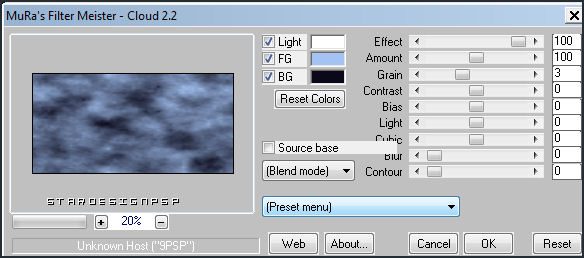
Selecciones_ Invertir
Capas_ Nueva capa de trama
Efectos_ Complementos_ Mura’s Meister/ cloud
Mismos valores que la vez anterior
Selecciones_ Anular selección
Capas_ Modo de capas_ Superposición
Situaros sobre la capa de debajo
Capas_ Modo de capas_ Diferencia
Situaros sobre la capa de debajo
Capas_ Modo de capas_ Superposición
Etapa3
Situaros sobre la capa superior en la pila de capas
Selecciones_ Cargar o guardar selección_ Cargar selección del disco
Buscar la selección womanisland
Aplicar
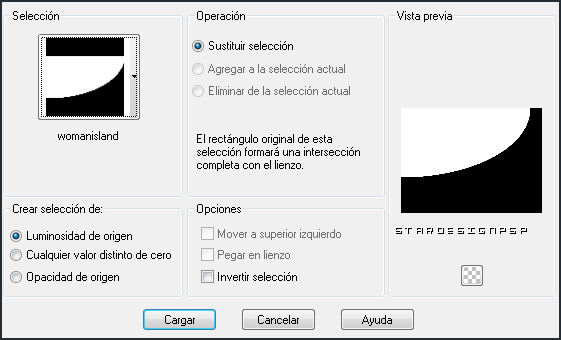
Efectos_ Complementos_ Eye Candy 5/ Impact/ Backlight
Clic en manage en la parte inferior derecha
Después clic en Settings manage, y clicar sobre Import
Buscar el preset backlightwomanisland en la carpeta donde lo has guardado
Ok
Clic en la lista sobre el preset
Ok
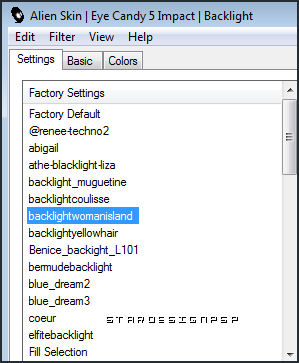
Selecciones_ Anular selección
Ajustar_ Desenfocar_ Desenfoque Gaussiano_ 14
Efectos_ Efectos de Distorsión_ Espiral
321º
Capas_ Modo de capas_ Superposición
Tendremos esto

Etapa 4
Capas_ Fusionar visibles
Selecciones_ Cargar o guardar selección_ Cargar selección del disco
Buscar la selección womanisland2
Aplicar
Selecciones_ Convertir selección en capa
Efectos_ Complementos_ Richard Rosenman/ 3D Sphere Generator
Valores según captura
Color #7f97e9
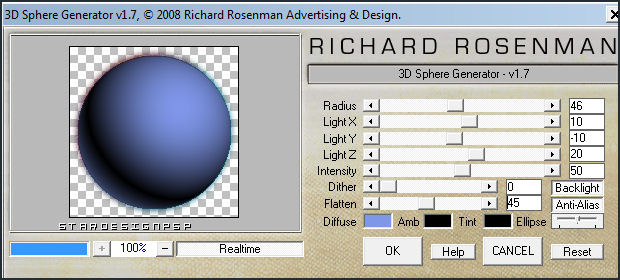
Selecciones_ Anular selección
Efectos_ Efectos 3D_ Sombra en el color negro
0_ 0_ 78_ 12
Selecciones_ Cargar o guardar selección_ Cargar selección del disco
Buscar la selección womanisland3
Aplicar
Capas_ Nueva capa de trama
Llenar con el gradiente
Efectos_ Efectos 3D_ Biselado interior
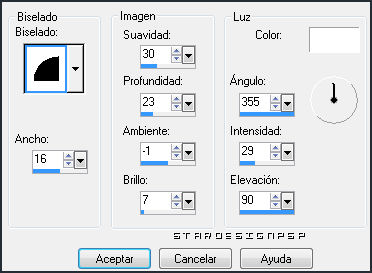
Selecciones_ Anular selección
Etapa 5
Capas_ Fusionar con la capa inferior
Capas_ Duplicar
Capas_ Organizar_ Enviar abajo
Efectos_ Efectos de Distorsión_ Viento
Seleccionar Izquierda

Imagen_ Rotación_ Rotación Libre_ 45º a la derecha

Efectos_ Efectos de la Imagen_ Desplazamiento
Desplazamiento Horizontal_ 21
Desplazamiento Vertical_ -141
Transparente_ Seleccionado
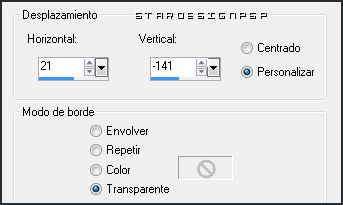
Capas_ Modo de capas_ Pantalla
Ajustar_ Matiz y saturación_ Colorear
Matiz_ 227 Saturación_ 38
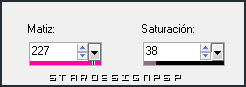
Situaros sobre la capa de debajo
Selecciones_ Cargar o guardar selección_ Cargar selección del disco
Buscar la selección womanisland4
Aplicar
Capas_ Nueva capa de trama
Llenar con el color de Primer Plano_ Azul_ la selección
Selecciones_ Anular selección
Capas_ Modo de capas_ Diferencia
Opacidad al 83%
En este punto puedes añadir la imagen luna como nueva capa
(esta imagen la he hecho yo, ya que no la he encontrado en el material)
Etapa 6
Situaros sobre la capa inferior en la pila de capas
Efectos_ Complementos_ Willy/ Takinami Bambou Web
Valores por defecto
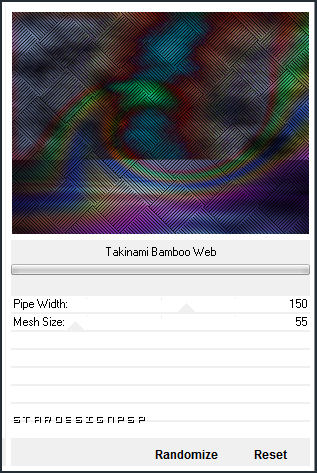
Capas_ Fusionar visibles
Activar el tube tigre bleu
Edición_ Copiar
Regresar a nuestro trabajo
Edición_ Pegar como nueva capa
Colocar en la parte superior izquierda
Activar el tube deuxfemmes
Edición_ Copiar
Regresar a nuestro trabajo
Edición_ Pegar como nueva capa
Colocar en la parte inferior izquierda
Ver modelo final
Activar el tube womanisland
Edición_ Copiar
Regresar a nuestro trabajo
Edición_ Pegar como nueva capa
Colocar sobre la parte inferior central
Ver modelo original
Activar el tube femme voile
Edición_ Copiar
Regresar a nuestro trabajo
Edición_ Pegar como nueva capa
Colocar en la parte superior derecha
Ver modelo original
Activar el tube pingouin
Edición_ Copiar
Regresar a nuestro trabajo
Edición_ Pegar como nueva capa
Colocar en la parte de la derecha, bajo el tube femme voile
Ver modelo original
Etapa 7
Capas_ Fusionar visibles
Edición_ Copiar
Selecciones_ Cargar o guardar selección_ Cargar selección del disco
Buscar la selección 4
Aplicar
Capas_ Nueva capa de trama
Edición_ Pegar en la selección
Selecciones_ Anular selección
Capas_ Modo de capas_ Superposición
Opacidad al 75%
Activar el tube étoiles
Edición_ Copiar
Regresar a nuestro trabajo
Edición_ Pegar como nueva capa
Colocar en la parte superior hacia el centro
Ver modelo final
Capas_ Modo de capas_ Sobreexponer
Etapa 8
Imagen_ Agregar bordes_ Simétrico_ 20 pixeles en un color que contraste
Activar la varita mágica_ Seleccionar este borde
Llenar con el gradiente
Efectos_ Complementos_ Willy/ Tablet Lines
Valores por defecto
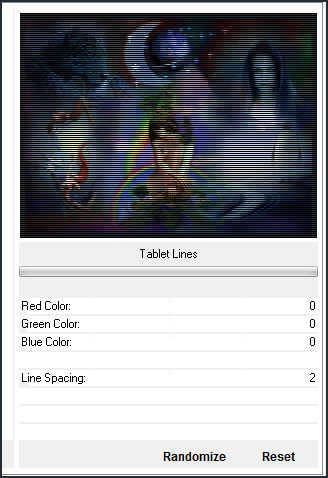
Imagen_ Rotación_ Rotación Libre_ 90º a la derecha
Aplicar el filtro de nuevo
Imagen_ Rotación_ Rotación Libre_ 90º a la izquierda
Efectos_ Efectos 3D_ Biselado interior
Mismos valores que la última vez
Ajustar_ Matiz y Saturación_ Colorear
Matiz_ 157 Saturación_ 124

Selecciones_ Anular selección
Capas_ Nueva capa de trama
Activar el pincel_ Buscar el pincel atalente

Activar la Paleta de materiales
Poner el color negro en el Primer Plano
Aplicar el pincel una vez sobre la parte inferior hacia la derecha
Ver modelo final
Efectos_ Efectos 3D_ Sombra en el color negro
0_ 0_ 100_ 0
Capas_ Duplicar
Para reforzar el efecto
Solo falta añadir nuestra firma en nueva capa si así lo deseas
Guardar en formato Jpg optimizado
Vuestro trabajo ha terminado. Espero que os haya gustado tanto como a Roserika realizarlo.
Os agradezco que me hayáis acompañado hasta el final, y os espero en el próximo tutorial.
©todos los derechos reservados


